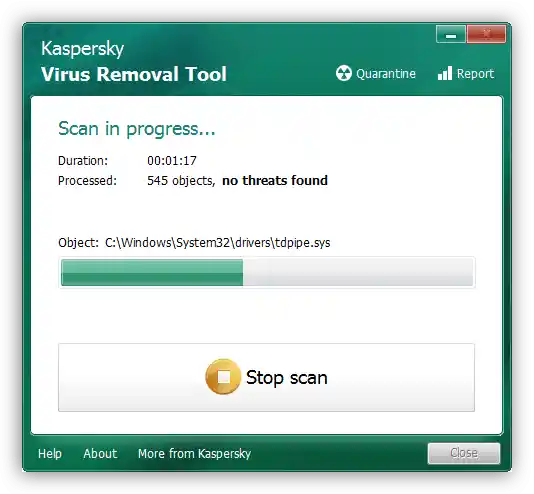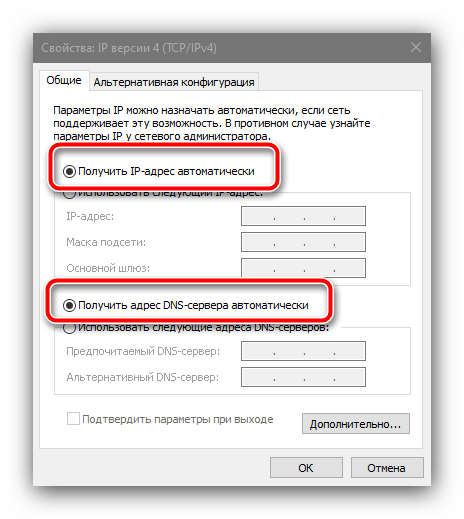Съдържание:
Метод 1: Рестартиране на рутера
Обсъжданият проблем често се причинява от срив на връзката на маршрутизатора с мрежата на доставчика: по някакви причини тя не е установена, но устройството е свързано със сървъра на доставчика на услуги, което се интерпретира като грешка. Това може да бъде отстранено чрез рестартиране, за което можете да научите повече от ръководството по-долу.
Повече информация: Как да рестартираме рутера
Метод 2: Рестартиране на компютъра
Проблемът може да е и от страна на операционната система: често се случва именно бъг в Windows да предизвика неговото появяване. В този случай рестартирането на компютъра трябва да помогне: зависналите услуги ще бъдат рестартирани, което ще отстрани грешката.
Метод 3: Рестартиране на адаптера
Не може да се изключат и софтуерни проблеми в работата на мрежовата карта на ПК или лаптопа, особено ако сривът възниква веднага след рестартиране.В такава ситуация е добре да рестартирате адаптера през стандартния интерфейс "десятки" по следния начин:
- Намерете иконата за свързване в системния трей и кликнете върху нея с левия бутон на мишката, след което използвайте опцията "Параметри на мрежата и интернет".
- В средството за управление на връзките изберете "Настройка на параметрите на адаптера".
- Тук намерете неуспешната връзка, кликнете върху нея с ДКМ и натиснете "Изключи".
- Изчакайте 4-5 минути, след което отново извикайте контекстното меню на адаптера и активирайте опцията "Включи".
- Ако системата поиска да въведете потребителско име и парола, посочете необходимите данни.
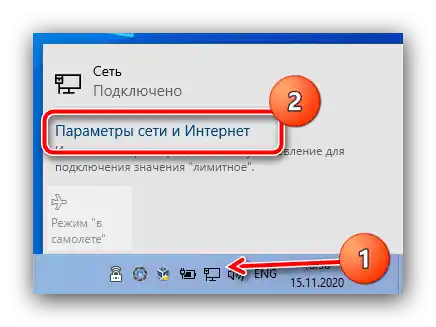
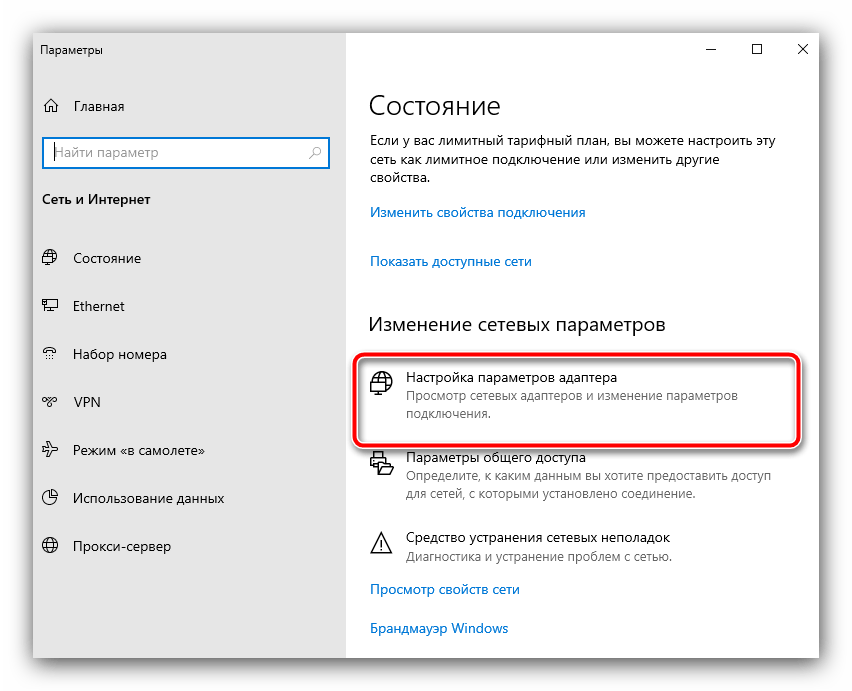
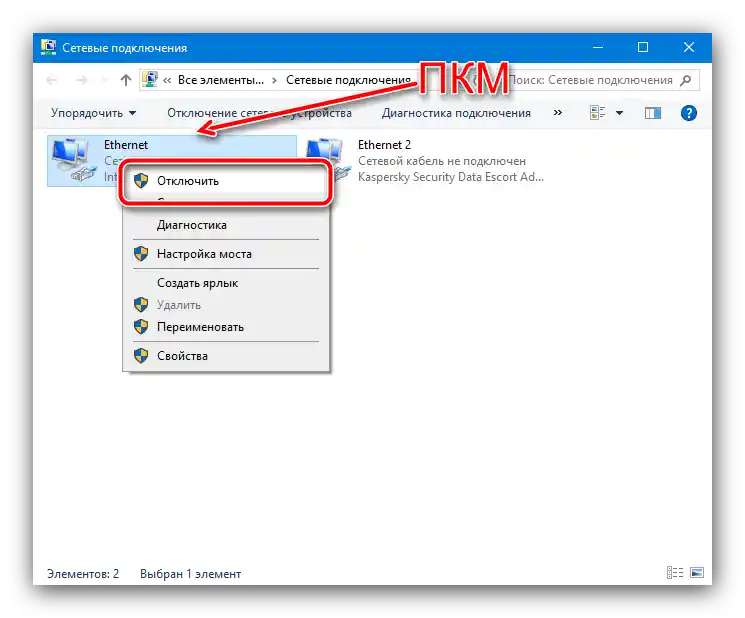
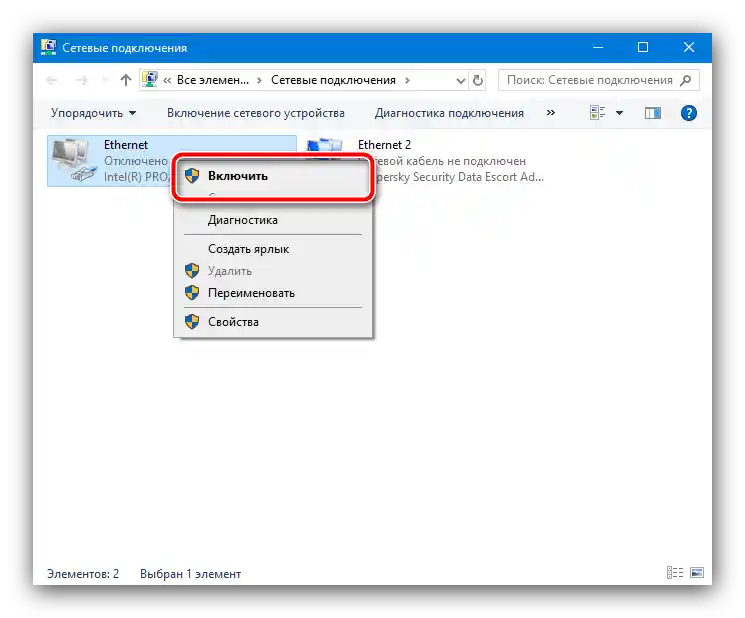
След изпълнението на тези действия, грешката трябва да бъде отстранена.
Метод 4: Отстраняване на проблеми с TCP/IP
Проблемът с код 629 възниква и в резултат на неправилна настройка на протокола TCP/IP: например, по някакви причини доставчикът на IPv4 не е активен или в него са зададени неверни параметри за получаване на адрес. Можете да проверите това по следния начин:
- Изпълнете действията от стъпки 1-3 на предишния метод, но този път изберете в контекстното меню опцията "Свойства".
- По подразбиране трябва да се отвори раздел "Мрежа" с блок активни параметри. Превъртете ги и намерете позицията с името "IP версия 4 (TCP/IPv4)" и се уверете, че е отбелязана с отметка – ако не е, поставете я.
- След това изберете същата позиция и натиснете бутона "Свойства" в долната част на блока.
- Уверете се, че методите за получаване на IP адреси са в положение "Автоматично": код 629 е характерен за PPPoE връзки, които най-често назначават IP сами.
![Параметри за получаване на IPv4 адрес за решаване на грешка 629 при свързване с мрежата в Windows 10]()
Не е излишно да се обърнете към текста на договора – обикновено там са посочени необходимите настройки на системата за работа на връзката с интернет.Ако договорът е загубен, свържете се с техническата поддръжка на доставчика на услуги (провайдера), който е задължен да предостави необходимото.
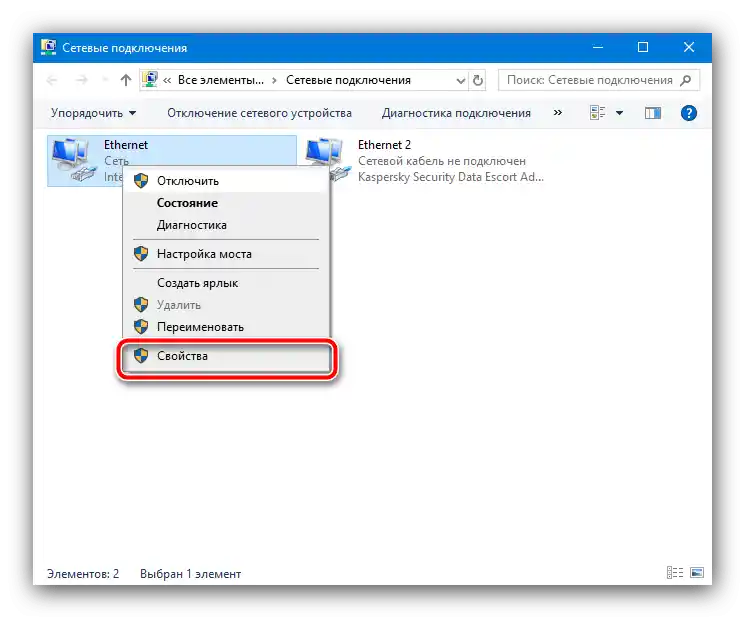
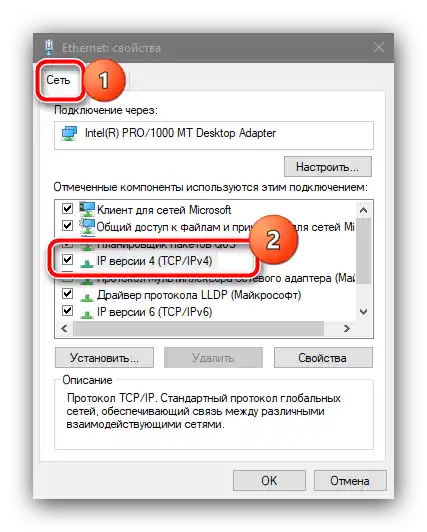
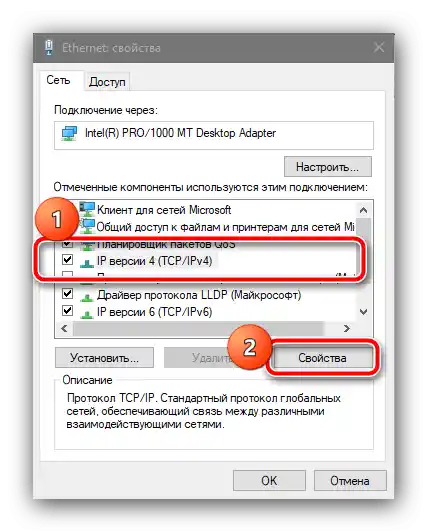
Както показва практиката, след въвеждане на правилните параметри, грешката трябва да бъде отстранена.
Метод 5: Проверка на свързаността на кабелите
Обсъжданият проблем понякога се причинява от лош контакт между кабела и гнездото на рутера или компютъра – задължително проверете как конекторът седи в съответния порт. Ако се използва сплитер за интернет и телефон, е добре да се провери и него. В случай на откритие на проблеми, повредените елементи трябва да бъдат заменени.
Метод 6: Отстраняване на проблеми с адаптерите
Някои потребители използват нетрадиционен метод за кабелно свързване към интернет чрез адаптер USB-LAN.

В случай на евтини екземпляри от китайски производители могат да се наблюдават разнообразни проблеми, включително и обсъжданата – това е причинено или от ниското качество на използваните компоненти, или от нестабилен софтуер за работа на адаптера. Оптималното решение в такава ситуация е замяната на адаптера с аналогичен от по-надежден производител.
Метод 7: Отстраняване на вирусно заразяване
Още един източник на грешка 629 може да бъде активността на злонамерен софтуер, особено от класа на троянски коне или подобни варианти на шпионски софтуер. Обикновено дейността на злонамерен софтуер може да се определи и по други симптоми (например, самостоятелно стартиране на уеб браузъра, инсталиране на непознати компоненти и общи странности в работата на ОС), така че ако обсъжданият проблем е съпроводен с един от тях, компютърът вероятно е заразен. Един от нашите автори е съставил подробен наръчник за борба с вирусите в Windows, затова препоръчваме да се обърнете към него.
Повече информация: Борба с компютърни вируси